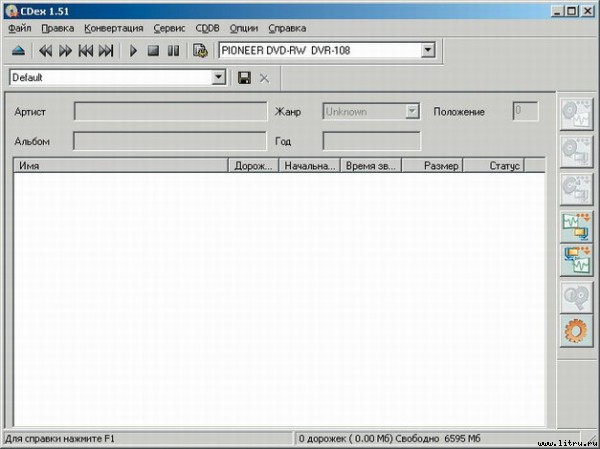
Не уверен, что вам понадобятся итальянский, испанский и немецкий модули локализации, а следовательно эти файлы можно безболезненно удалить.
Мы неоднократно рассказывали об анатомии формата MP3, назначении кодеков и других тонкостях сжатого звука. Часть такой информации вы найдете во врезках, сейчас же гораздо важнее обратить внимание на программные опции для создания качественного звукового файла. Для того чтобы наш будущий звуковой файл получился «чистым» и «гладким», зайдем в меню Опции · Параметры (клавиша F4).
На вкладке «Кодер», открывающейся по умолчанию, в списке «Кодер»5 выберем нужный тип, благо CDex весьма демократичен, и работает с массой кодеков. По умолчанию предлагается встроенный Lame MP3 Encoder (рис. 2),
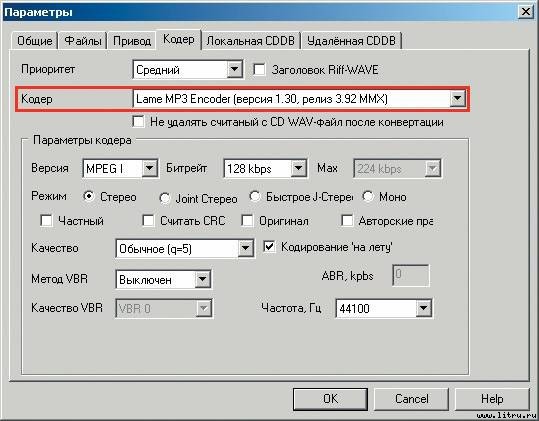
дающий отличные результаты (хотя сколько слушателей — столько и мнений). Выбор величины скорости кодирования в списке «Битрейт» остается за вами: если размещение МР3-файла не планируется на просторах Рунета (за что можно схлопотать по первое число от правообладателей), можно рекомендовать эксперименты со значениями не ниже 192 Кбит/с — вполне приемлемое качество звучания при сносном размере выходного файла. Максимальную скорость кодирования можно выставить равной 320 Кбит/с, при этом размер сжатого файла будет самым большим, но и качество звучания окажется на высоте.
В группе «Режим» из четырех переключателей изначально выбрана опция «Стерео» (есть и опция «Моно»). Дополнительные параметры качества будущего МР3-файла задаются в списке «Качество»: например, для голосового сигнала существует своя настройка, но я бы советовал в данном случае проявить максимализм — параметр «Очень высокое», и никаких компромиссов.
Битрейт (bit rate), или скорость потока, есть не что иное, как величина, определяющая потребную скорость канала для передачи данных. Битрейт характеризует степень сжатия (компрессии) звукового потока, иными словами — это объем звуковых данных, передаваемых за единицу времени. Битрейт измеряется в килобитах в секунду (Кбит/с). Например, выбор при кодировании скорости, равной 128 Кбит/с, означает, что одна секунда сжатого звука будет содержать 128 Килобит или 16 Килобайт (1 байт=8 битам) информации. Таким образом, чем выше скорость, тем меньше степень сжатия, следовательно, тем более качественный звук мы получим. Правда, при этом увеличивается и размер создаваемого файла. Различают постоянную и переменную скорость:
CBR (constant bit rate, постоянная скорость) — такой способ кодирования исходного аудиопотока, при котором все его блоки кодируются с одинаковыми параметрами. Полученная скорость на всей протяженности результирующего потока постоянна;
VBR (variable bit rate, переменная скорость) — в этом случае отдельный блок кодируется с определенной скоростью. Выбор скорости, наиболее подходящей для кодирования данного блока, осуществляется самим кодером путем анализа «сложности сигнала» в каждом отдельном блоке, но не превышает заданную скорость.
Обратите внимание на список «Метод VBR» (метод переменного битрейта): по умолчанию программа будет кодировать звуковые файлы при постоянной скорости кодирования. Для включения переменной скорости в списке «Метод VBR» выберите один из методов такого кодированияи и не ошибетесь, остановившись на VBR Default. Параметры списка «Частота» (имеется в виду частота дискретизации) лучше всего оставить без изменений — 44 100 Гц.
На вкладке «Файлы» (рис. 3)

нужно указать, куда сохранять создаваемые сжатые звуковые файлы6: список WAV · MP3 предназначен для выбора каталога, в котором останутся извлеченные дорожки в формате MP3, а в списке «Дорожки» определяется директория для звуковых треков в WAV-формате. По умолчанию для обоих форматов предлагается папка \CDex1.51\my music\. Пользователь, вовремя не изменивший «хранилище» для звуковых файлов, будет судорожно метаться в поисках утраченного…
Теперь несколько слов о назначении параметров списка «Формат имени» — как видите, там написана какая-то абракадабра: %1\%2\%7-%4. Однако стоит подвести курсор к данному полю списка, как все станет ясно из всплывающей подсказки: %1 означает имя исполнителя, %2 — название альбома и т. д. Именно в такой последовательности будут создаваться вложенные папки, где и сохранятся извлеченные дорожки. Чуть более подробная информация о структуре такой «китайской грамоты» доступна при щелчке по кнопке с вопросительным знаком.
На вкладке «Удаленная CDDB» господином Фабером заботливо указаны адреса серверов, на которых хранятся базы данных о компакт-дисках: имя исполнителя, наименование альбома, названия дорожек и другая информация. Нам же остается только ввести адрес своей электронной почты в поле «Ваш e-mail» и включить опцию «Автосоединение с CDDB» (рис. 4):

при запуске программы с загруженным Audio CD произойдет автоматический запрос данных о диске, которые тут же отобразятся в списке дорожек (рис. 5).
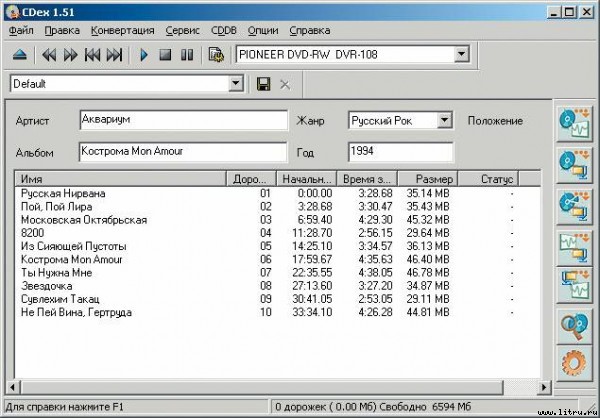
Есть и другой способ хранения данных о компакт-диске — создание локальной базы данных: вкладка «Локальная CDDB». Такая база будет храниться в программной папке CDex, причем, по умолчанию создание такой базы включено: «Сохранять в локальной CDDB». Если установить флажок в переключателе «Сохранять в CDPlayer.ini», то информация о диске будет записана в файл настроек системного «Лазерного проигрывателя» и при следующем воспроизведении отобразится в окне этого архаичного плеера. Но лучше сохранить информацию в локальную базу данных CDex, поскольку в этом случае набор данных будет более обширным, нежели при сохранении в CDPlayer.ini.
Что касается нормализации звуковых файлов (вкладка «Общие»), то при таком принудительном нивелировании уровня звучания разных дорожек неизбежно будут вноситься искажения в формируемый файл. Во всяком случае, опция «Нормализация» по умолчанию отключена.
Не забудьте заглянуть на вкладку «Привод»: если ваше устройство для чтения компакт-дисков не определилось программой (что бывает крайне редко), в списке «Тип привода» вы выбираете свою модель или используете функцию автоматического определения (кнопка «Определить»). Кроме того, вы можете приказать программе открыть лоток привода по окончании процесса извлечения, а также поменять местами каналы. Jitter-коррекция включена по умолчанию (почему-то переводчик решил назвать этот метод «Коррекция дрожания»). Ко всему прочему, в главном окне программы по умолчанию будут выделены все дорожки, подготовленные программой к конвертации. Если вас это не устраивает, снимите флажок в переключателе «Выделять все дорожки».
Объединенное стерео (Joint Stereo) — наиболее оптимальный способ двухканального кодирования, когда левый и правый каналы преобразуются в их сумму и разность. Для большинства звуковых файлов канал с разницей получается намного тише канала с суммой, поэтому на сумму отводится бульшая часть битрейта. Таким образом, качество выходного файла разительно отличается в лучшую сторону от режима «Стерео» при одинаковом битрейте, особенно при низком. Бытует мнение, что данный режим не подходит для звукового стереоматериала, в котором в двух каналах воспроизводится субъективно абсолютно различный материал, так как он стирает различия между каналами. Это ошибочное мнение, так как в действительности MP3-кодек оперирует частотами, а определенные частоты в большинстве случаев пересекаются в обоих каналах, то есть идентичная информация все же присутствует, а различная кодируется отдельно. Особенно эффективен этот способ двухканального кодирования при использовании переменного битрейта.